Hvis du ejer en iOS-enhed, er iTunes en must-have software. Imidlertid rapporterede nogle brugere fejl -50 og -54, mens de brugte iTunes.
Disse fejl forhindrer dig i at synkronisere dine filer, og i dagens artikel vil vi vise dig, hvordan du løser disse problemer en gang for alle.
Hvordan kan jeg rette iTunes-fejl -50, -54?
1. Genstart iTunes
- Sørg for, at iOS-enheden er sluttet til computeren.
- Luk iTunes.
- Tilslut enheden igen, og prøv at synkronisere dine filer.
Flere brugere rapporterede, at genstart af iTunes har løst fejl -54 i iTunes, så sørg for at prøve det.
2. Skift dine tilladelsesindstillinger
- Gå til Applikationer> Hjælpeprogrammer og start Script Editor.
- Kør nu følgende kommandoer:
- fortæl ansøgning “Finder”
- sæt låst for hvert element af hele indholdet af mappen "Musik: iTunes" i hjemmet til falsk
- slut fortælle
Du kan også bruge Terminal til at rette iTunes-fejl -54:
- Åben Terminal.
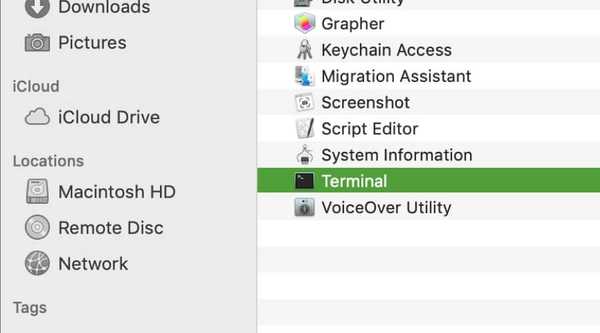
- Brug en af følgende kommandoer:
- sudo chown dit brugernavn dit filnavn - hvis du ikke ejer filen eller mappen
- sudo chgrp bemærker dit filnavn - hvis det ikke er indstillet til den samme gruppe som andre iTunes-emner
- chmod 666 dit filnavn og / eller chmod 777 dit-mappenavn - for at give alle redigeringstilladelser
Brugere foreslår også at deaktivere FileVault, hvis du bruger det, så sørg også for at prøve det.
3. Opdater iTunes
- Åben App butik på din Mac.
- Naviger til Opdateringer afsnit.
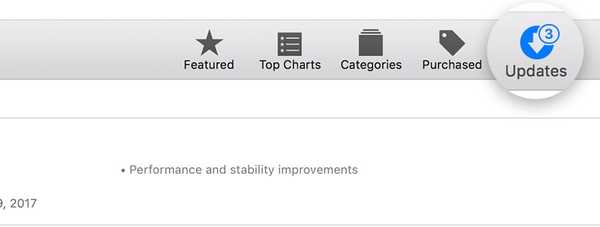
- Download de tilgængelige iTunes-opdateringer.
Flere brugere rapporterede, at de fikset iTunes-fejl -50 ved at opdatere iTunes, så sørg for at prøve det.
4. Autoriser din computer
- Åbn iTunes, og sørg for, at du er logget ind med dit Apple ID.
- Vælg Konto> Autorisationer> Autoriser denne computer.
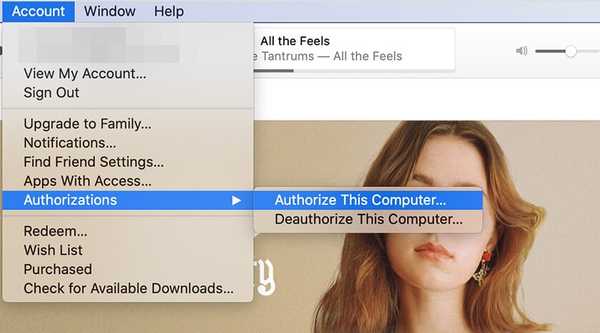
Efter at have gjort det, skal iTunes-fejl -50 løses.
5. Konsolider dit iTunes-bibliotek
- Åbn iTunes.
- Naviger til Fil> Bibliotek> Organiser bibliotek.
- Vælg Konsolider filer.
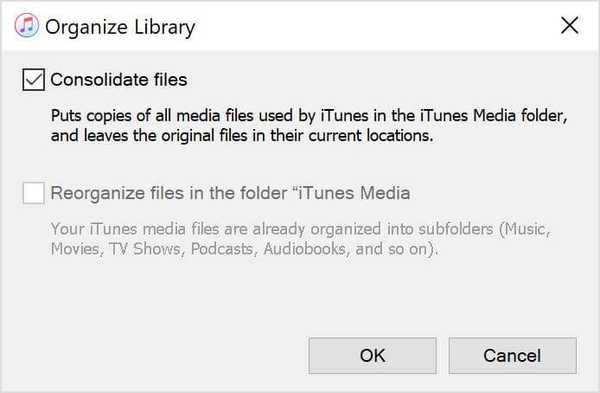
- Klik nu på Okay.
6. Kontroller dine filer
- Sørg for, at tredjeparts antivirus ikke forstyrrer iTunes.
- Prøv at synkronisere et par filer ad gangen.
- Slet og genindlæs indhold eller slet og genimporter indholdet.
- Forsøg ikke at synkronisere PDF-filer.
Dette er Apples officielle retningslinjer til løsning af fejl -54 i iTunes, så sørg for at prøve dem.
iTunes-fejl -50 og -54 kan forårsage mange problemer, når du synkroniserer indhold, men vi håber, at det lykkedes dig at løse dette problem ved hjælp af vores løsninger.
FAQ: Lær mere om iTunes-fejl
- Hvordan løser jeg fejl 54?
iTunes-fejl 54 vises, når din iOS-enhed ikke synkroniseres med iTunes, men du kan rette det ved at justere dine tilladelsesindstillinger.
- Hvordan løser jeg fejl 50?
For at rette fejl 50 iTunes skal du downloade og installere den nyeste version af iTunes.
- Hvordan løser jeg iTunes-fejl?
Der er forskellige måder at rette dem på, men den bedste måde er ved at opdatere både iTunes og din macOS til den nyeste version.
- itunes
- iTunes-fejl
 Friendoffriends
Friendoffriends



